1、Esxi磁盘扩容前的大小,磁盘体积为 300.5M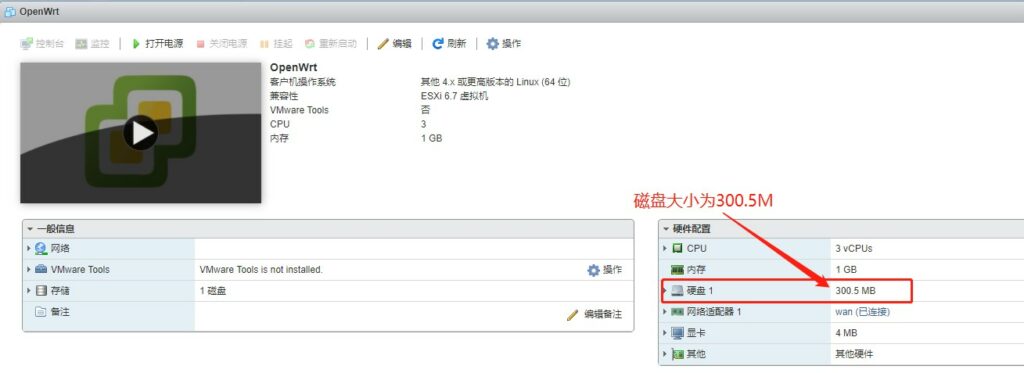
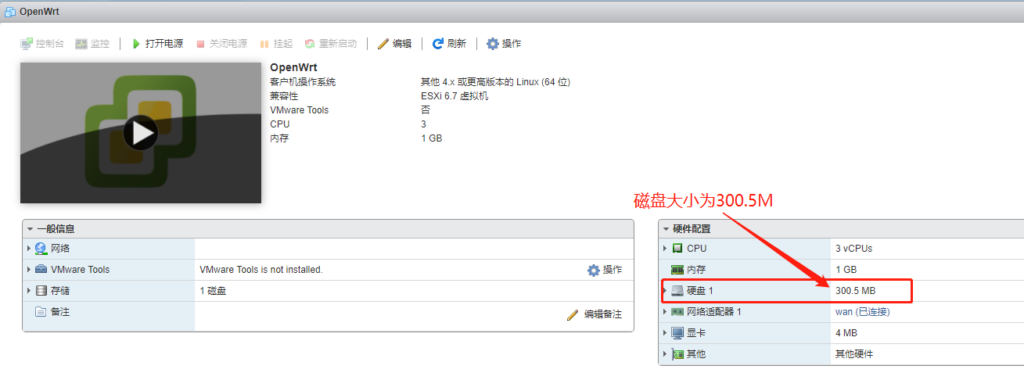
2、下面我们来扩容磁盘体积大小,点击 编辑 弹出 编辑设置 菜单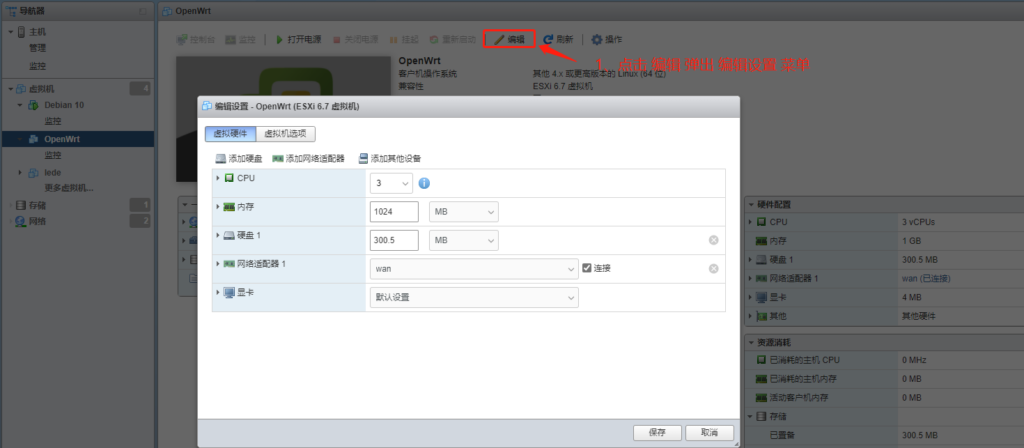
3、输入我们需要扩容的大小,用于在 固件里调整的 可用空间大小
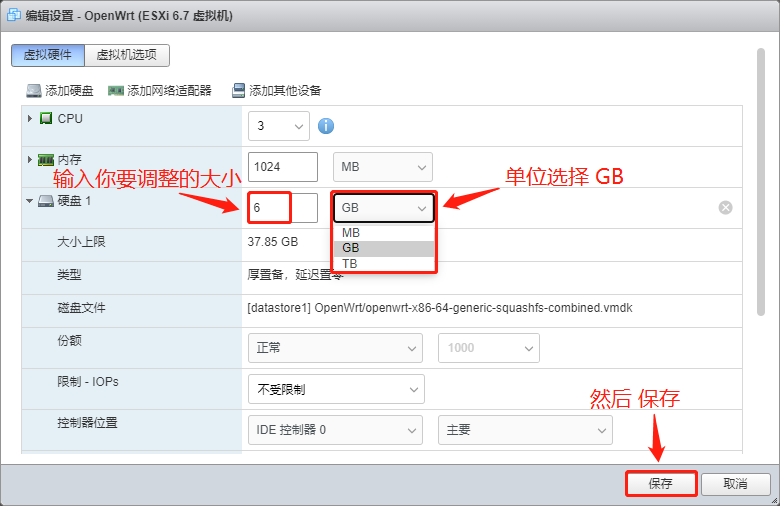
4、稍等片刻即可看到调整成功后的磁盘大小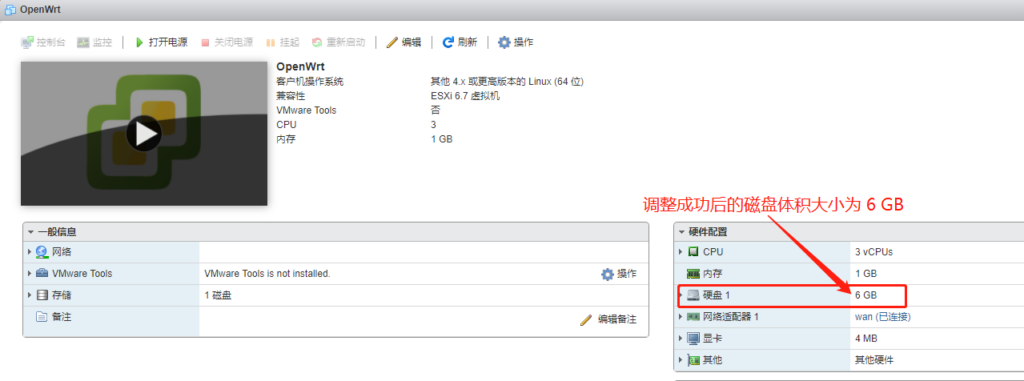
5、打开电源 启动 OpenWrt虚拟机 进入后台,我们先来看下默认的可用空间大小为 24.28 MB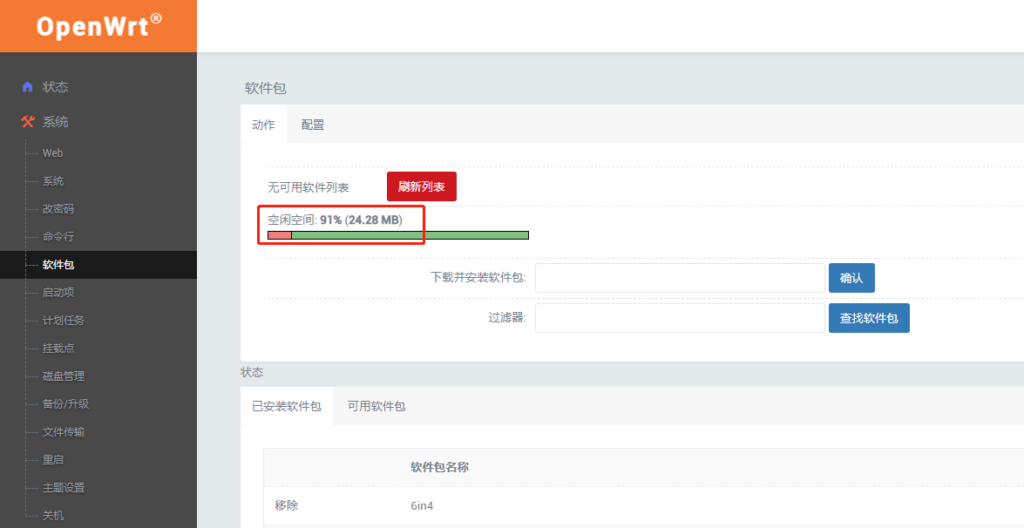
一、扩容可用空间
1、来到 磁盘管理 看到 剩余可用空间 5.7G
2、SSH链接OpenWrt,至于用什么工具链接SSH随便你,只要链接上OP的SSH就行,如果链接SSH都不会,那没必要往下看了,直接劝放弃!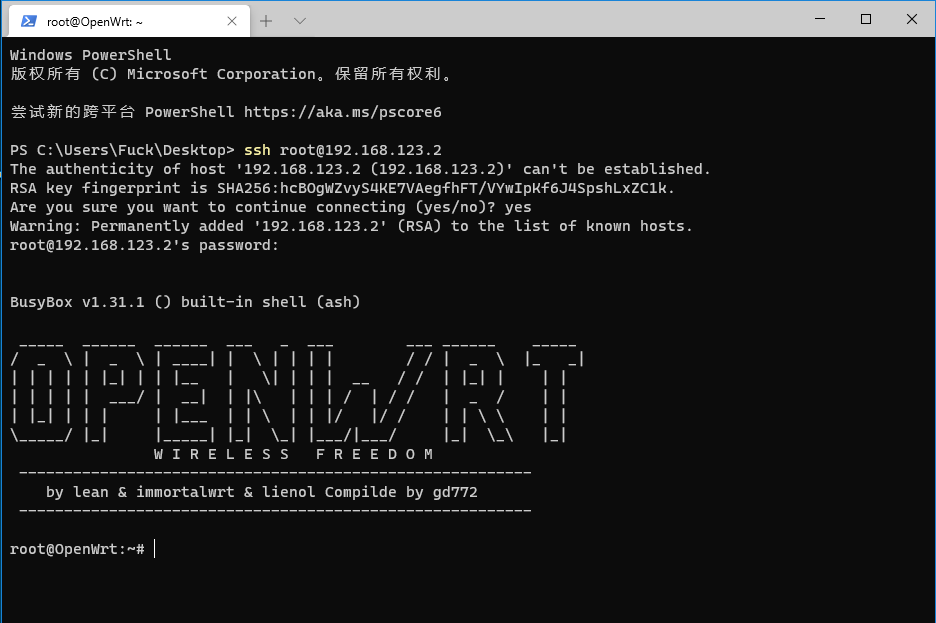
3、输入以下命令 敲回车 看到 可用 未分区空间 有 5.7G
opkg update
opkg install cfdisk
cfdisk
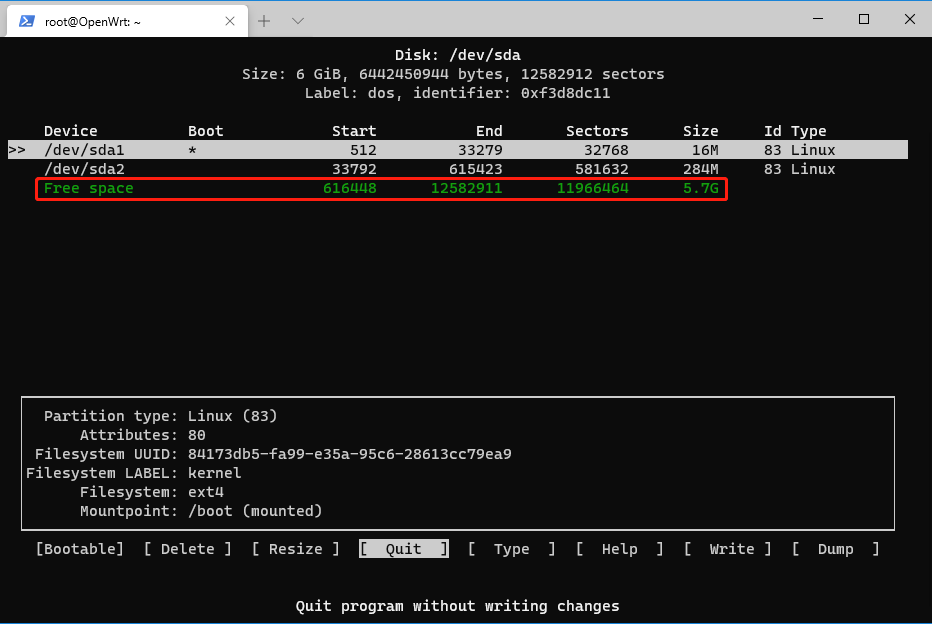
4、按键盘上的 向下箭头,选择 Free space 选项, 然后再 选择 New 敲回车 新建分区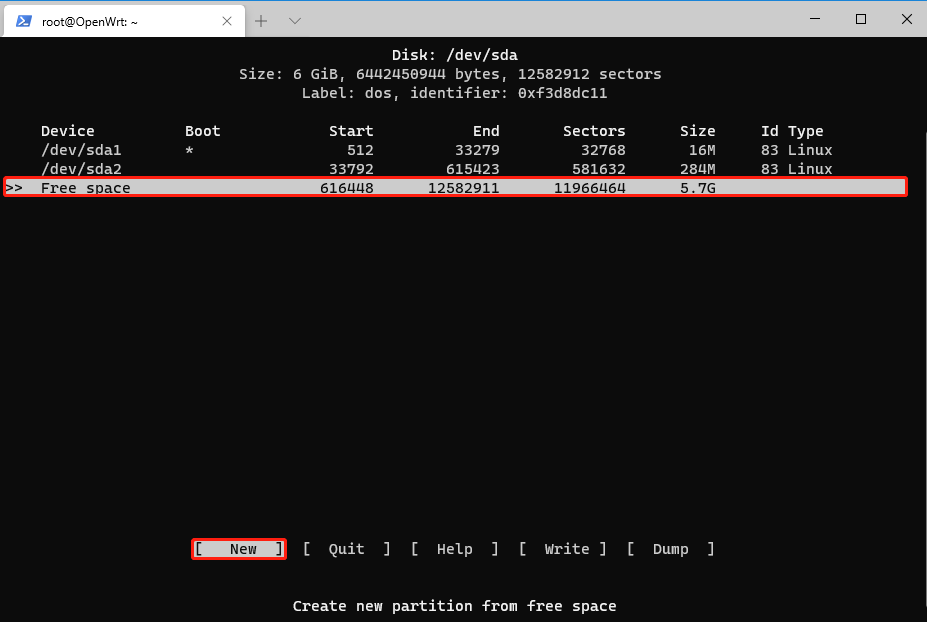
5、将剩余的 5.7G 全部分区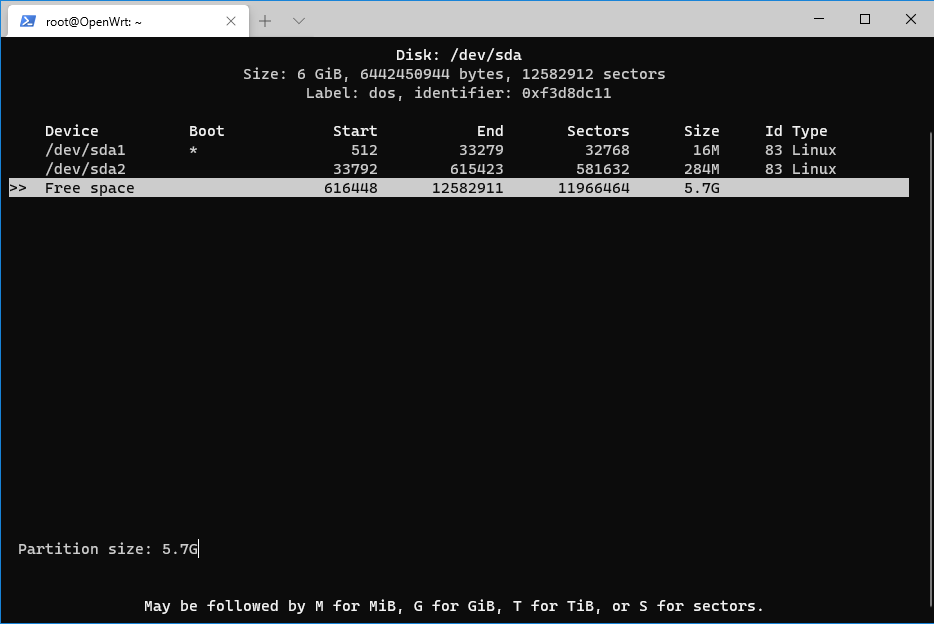
6、敲回车 选择 Primary 敲回车 选择 Write 再敲回车 输入 yes敲回车保存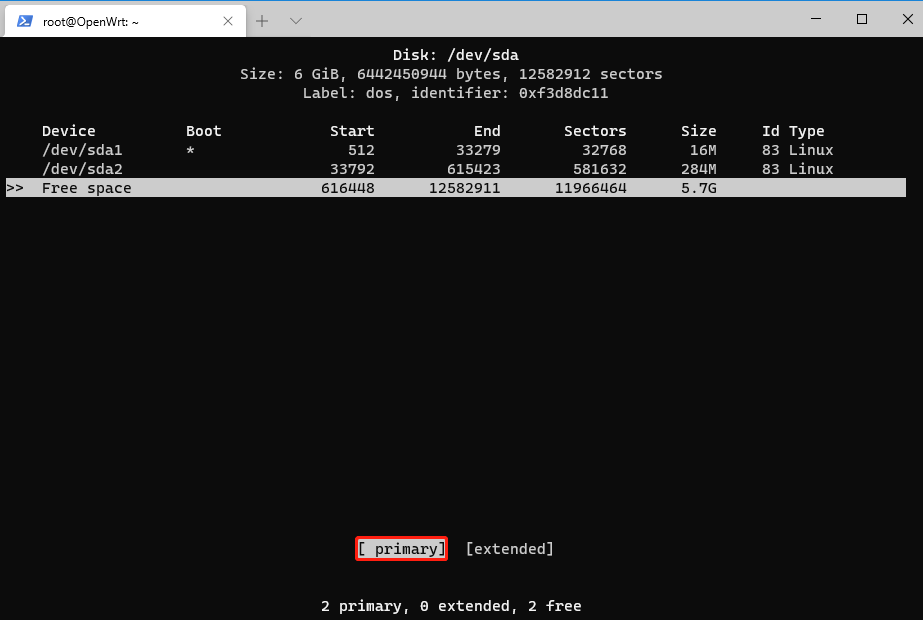
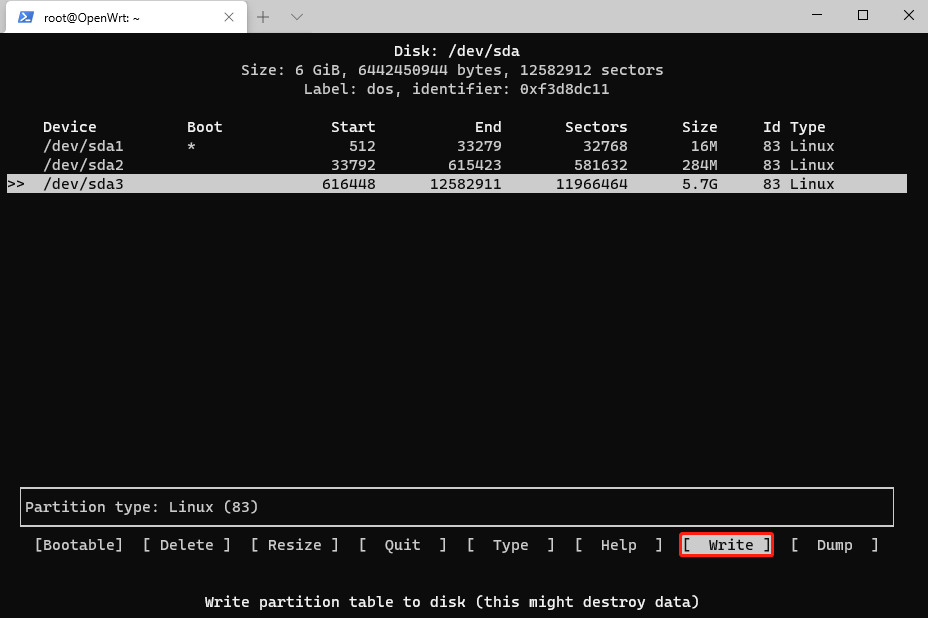
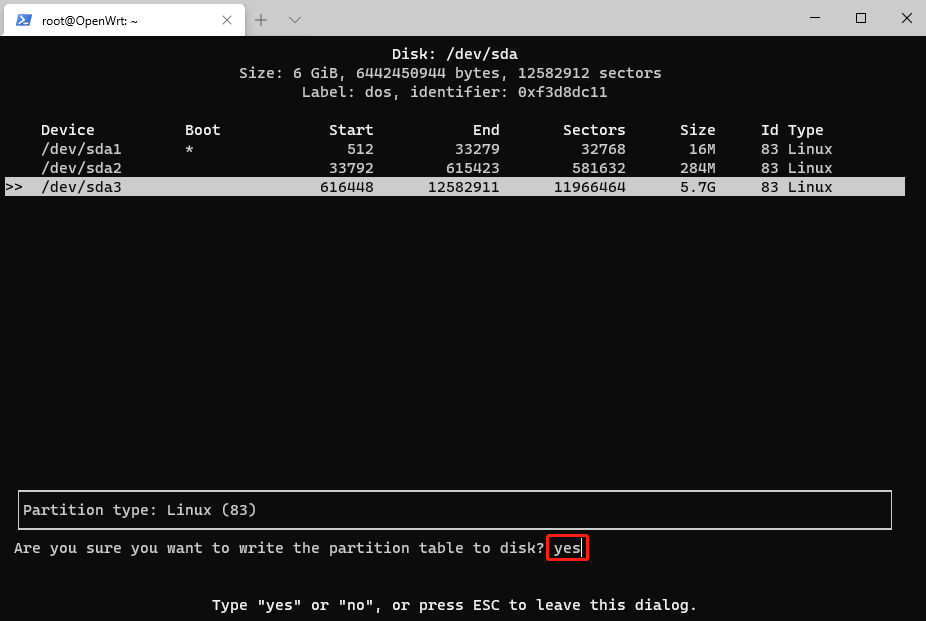
7、选择 Quit 敲回车 退出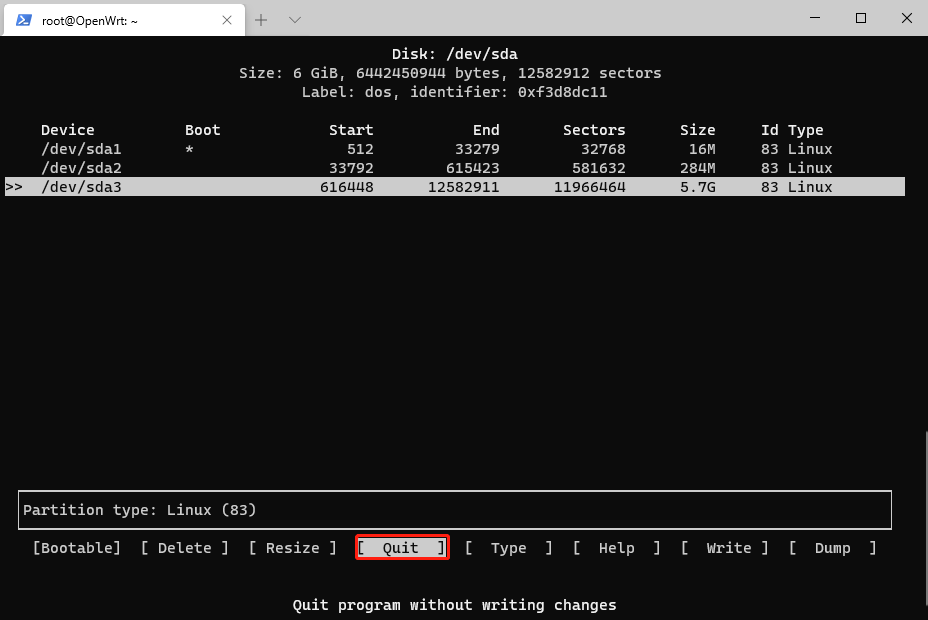
8、输入以下命令 敲回车格式化新建的sda3分区
mkfs.ext4 /dev/sda3
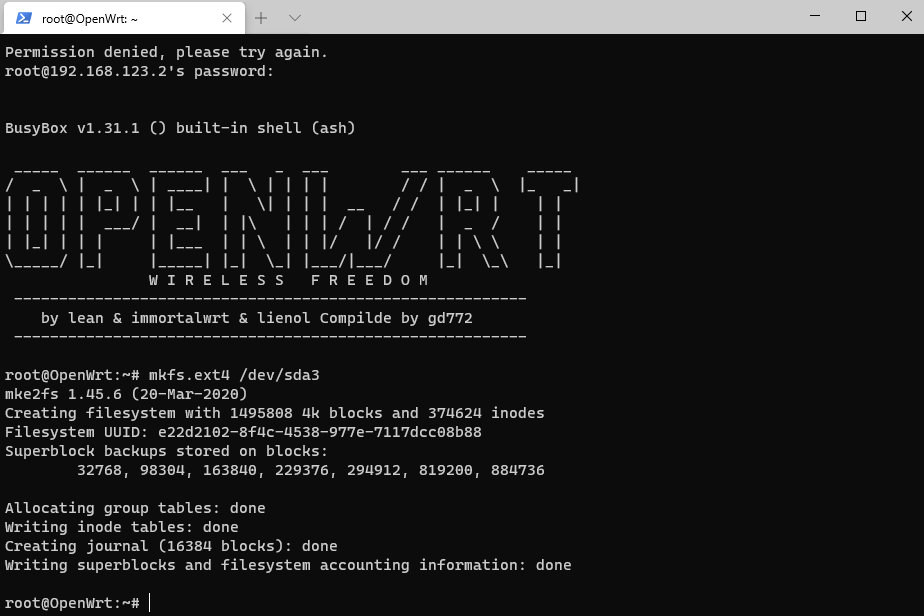
9、输入以下命令 把分区挂载到 mnt 目录下
mount /dev/sda3 /mnt/sda3
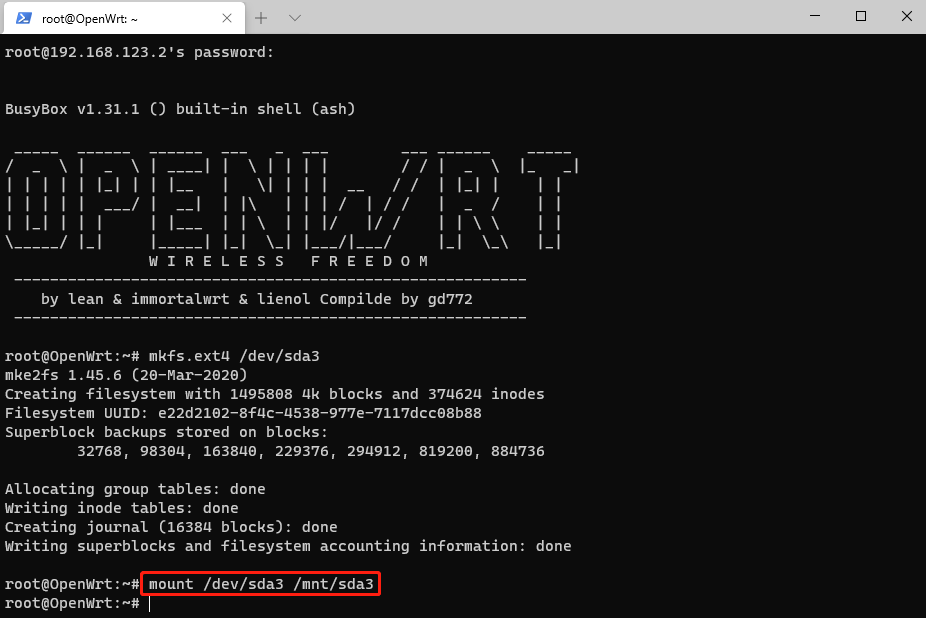
二、迁移Overly中的配置文件
1、输入以下命令 复制overlay里的文件到新的/mnt/sda3空间里
cd /overlay && cp -r /overlay/* /mnt/sda3
2、输入以下命令 查看是否完成数据迁移,看到有 upper work 这两个文件夹说明成功!至此SSH下操作完成,关闭SSH的链接。
ls /mnt/sda3
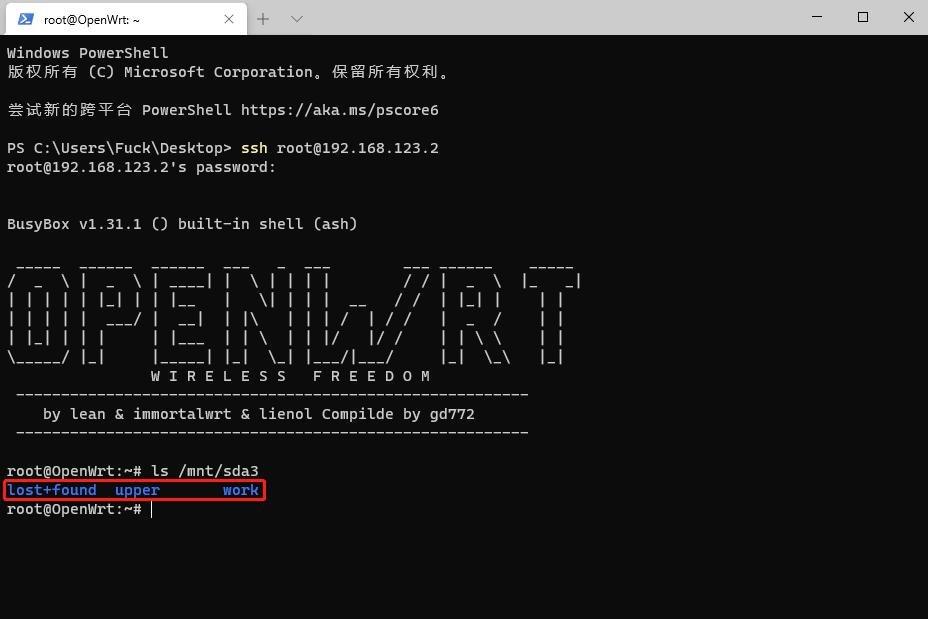
3、回到OP后台,来到 挂载点 此时已经看到我们新建挂载好的分区了 可用 5.23G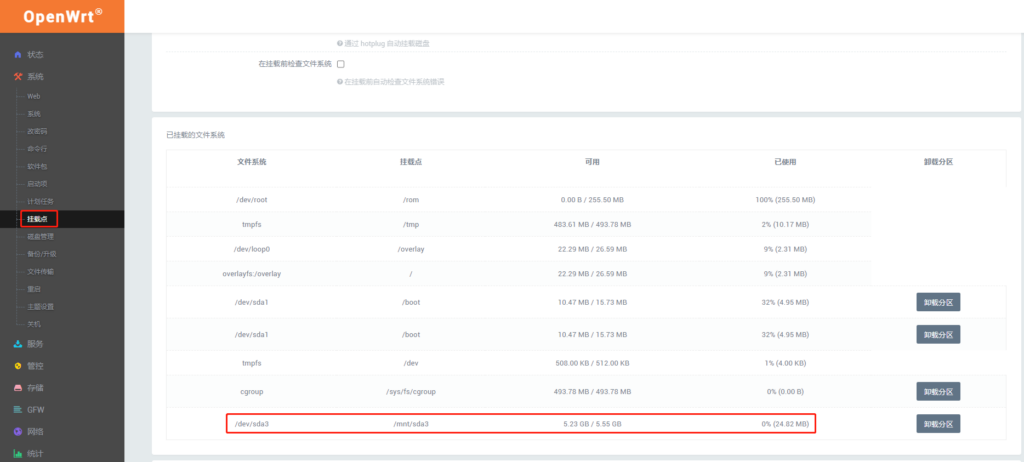
4、添加 挂载点 设置UUID 启用挂载点,完成后 重启OP 挂载目录/opt/docker
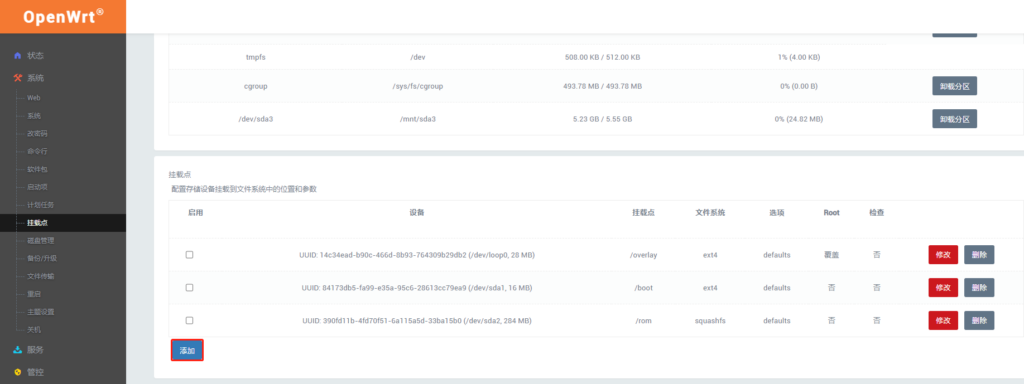
5、重启OP后,再来看看 软件包 空闲空间 为 5.53G ,Docker 可用 空闲空间 5.23G 可愉快的 拉撸豆镜像 撸JD了!保姆级无脑 Overlay空间 扩容结束!
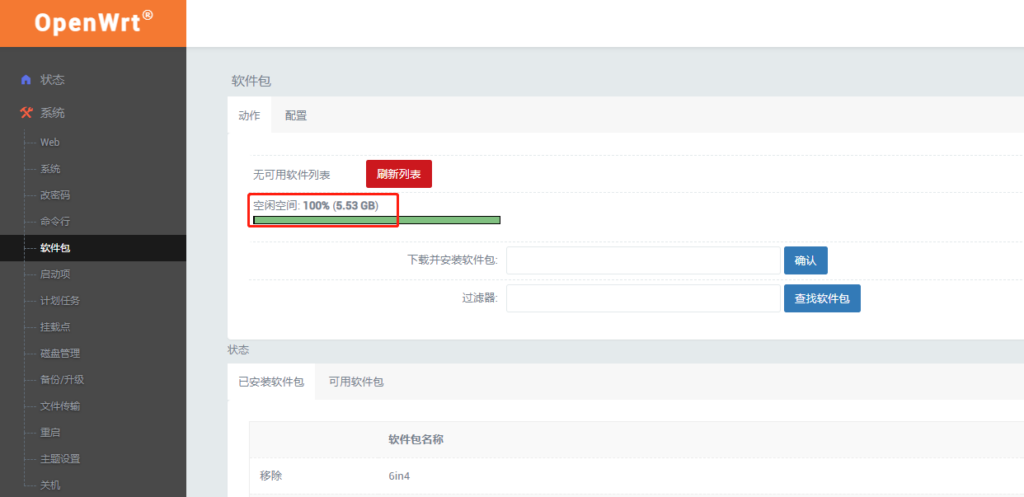
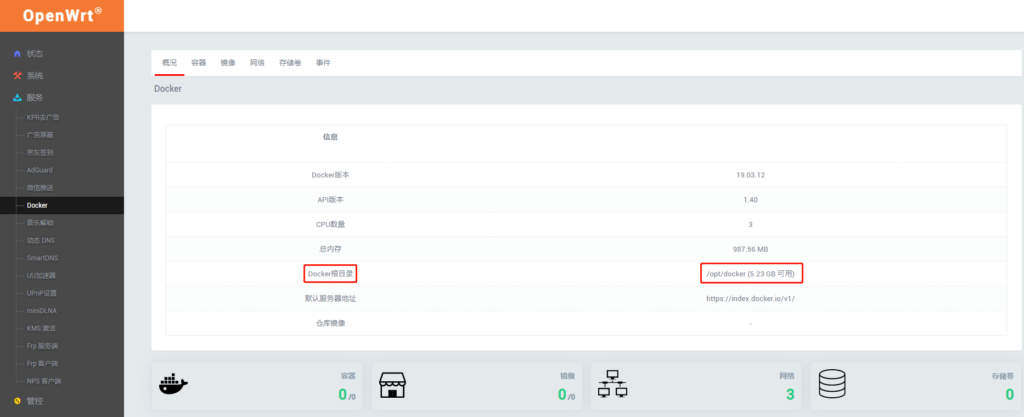
.png)



评论区